Configurarea răspunsurilor automate în Outlook: un ghid detaliat
Având în vedere că nu lucrăm non-stop, este recomandabil să configurăm răspunsuri automate pentru a informa persoanele care ne contactează prin email.
Funcția „Răspunsuri automate (În afara biroului)” din Outlook este extrem de utilă, permițându-vă să setați mesaje automate atunci când nu sunteți disponibil pentru a răspunde imediat. Astfel, expeditorii sunt informați instantaneu despre indisponibilitatea dumneavoastră.
Această funcționalitate poate fi folosită într-o multitudine de situații, cum ar fi perioadele de concediu medical, vacanțele sau orice altă absență de la birou.
Dacă această opțiune vi se pare utilă, haideți să explorăm împreună cum să o activați în Outlook.
Există mai multe modalități de a configura aceste răspunsuri, iar pașii specifici depind de dispozitivul pe care îl utilizați. Alegeți metoda care se potrivește cel mai bine situației dumneavoastră, urmând instrucțiunile de mai jos.
Utilizarea funcției „Răspunsuri automate”
Aceasta este probabil cea mai simplă metodă. Iată cum se procedează:
Pasul 1: Autentificați-vă în contul dumneavoastră Outlook.
Pasul 2: În colțul din stânga sus, localizați și faceți clic pe opțiunea „Fișier”.
Pasul 3: Selectați opțiunea „Răspunsuri automate (În afara biroului)”.
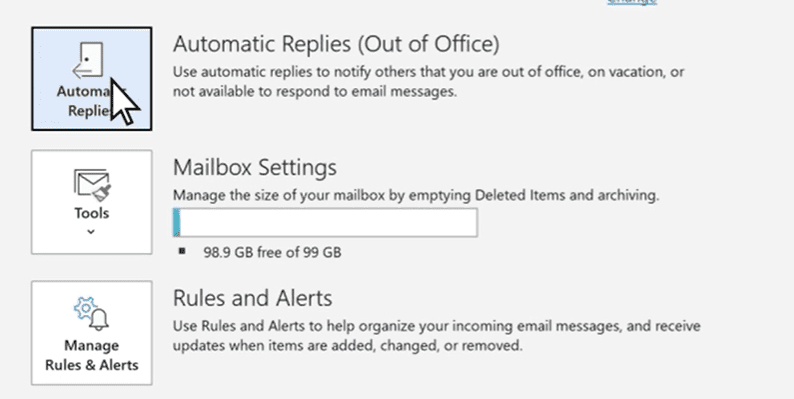
Pasul 4: Bifați căsuța „Trimiteți răspunsuri automate”.
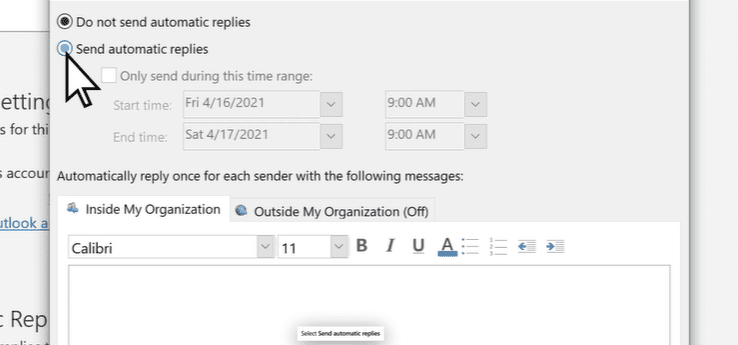
Pasul 5: În câmpul de text furnizat, introduceți mesajul automat pe care doriți să-l vadă persoanele care vă contactează.
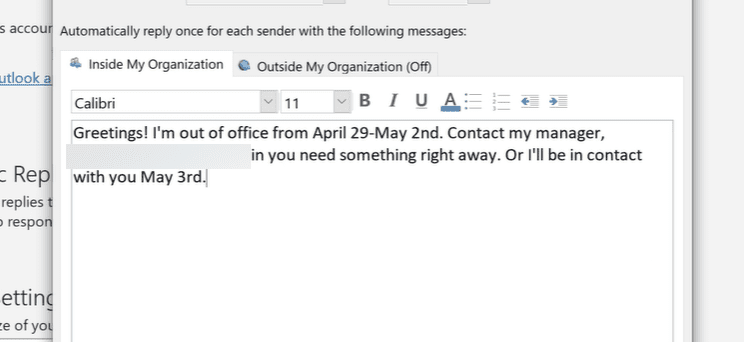
Asigurați-vă că mesajul este adecvat pentru diferite tipuri de expeditori, deoarece nu puteți prezice cine vă va trimite email.
Pasul 6: Aveți opțiunea de a activa răspunsul automat imediat sau de a programa o perioadă specifică. Pentru a seta intervalul, selectați „Trimite numai în acest interval de timp” și introduceți datele și orele dorite.
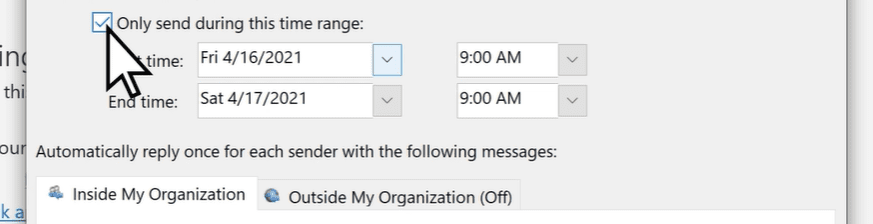
Pasul 7: Puteți configura două mesaje diferite: unul pentru persoanele din interiorul organizației și altul pentru cele din afara acesteia.
După ce ați configurat toate aceste setări, apăsați butonul „OK” pentru a finaliza procesul.
Utilizarea regulilor și șabloanelor
Nu toate conturile Outlook oferă funcția de răspuns automat (în afara biroului). Dacă nu o vedeți în contul dumneavoastră, înseamnă că această opțiune nu este disponibilă.
Din fericire, există o metodă alternativă de a configura răspunsuri automate, folosind „Reguli și șabloane”.
Iată pașii pe care trebuie să îi urmați:
Pasul 1: Mai întâi, trebuie să creați un șablon. Începeți prin a compune un mesaj nou în Outlook. Completați toate detaliile, inclusiv subiectul și conținutul mesajului.
Rețineți că mesajul pe care îl creați aici va fi trimis automat ca răspuns expeditorilor.
Pasul 2: După ce ați terminat de redactat mesajul, accesați fila „Fișier” și faceți clic pe „Salvare ca”. În dialogul „Salvare ca”, dați un nume șablonului dumneavoastră și selectați „Șablon Outlook (*.oft)” din meniul derulant „Salvare ca tip”. Apoi, faceți clic pe „Salvare”.
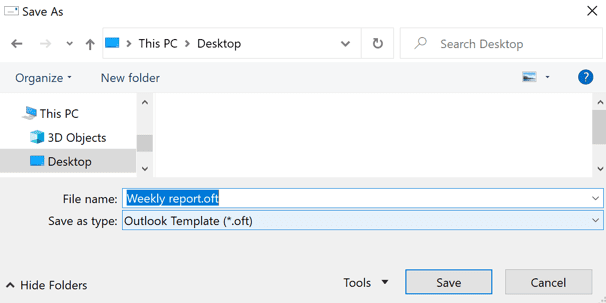
Pasul 3: Acum, vom utiliza șablonul pentru a crea o regulă de răspuns automat. În contul dumneavoastră Outlook, faceți clic pe „Informații”, apoi pe „Reguli și alerte”.
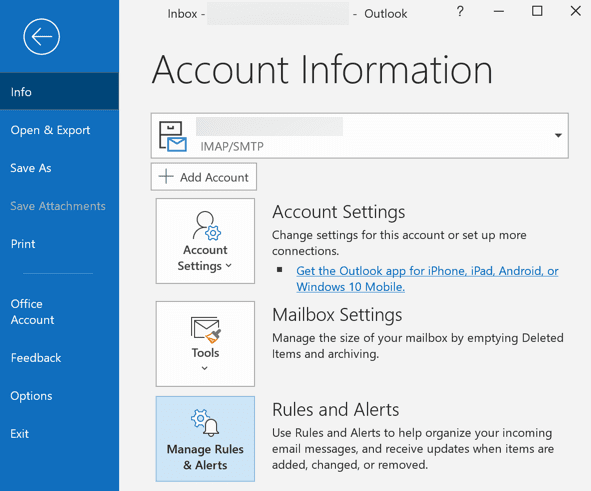
Pasul 4: În dialogul „Reguli și alerte”, faceți clic pe butonul „Regulă nouă…”.
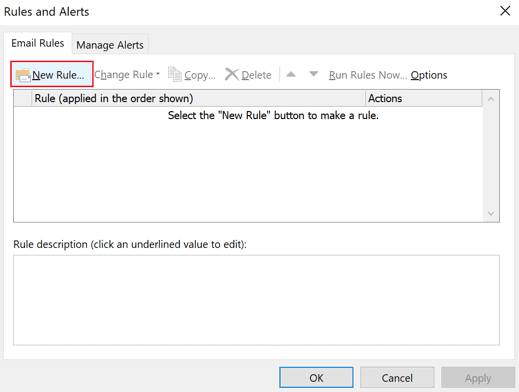
Pasul 5: Din opțiuni, selectați „Aplicați regula la mesajele pe care le primesc” și faceți clic pe „Următorul” pentru a crea o regulă nouă pentru răspunsurile automate.
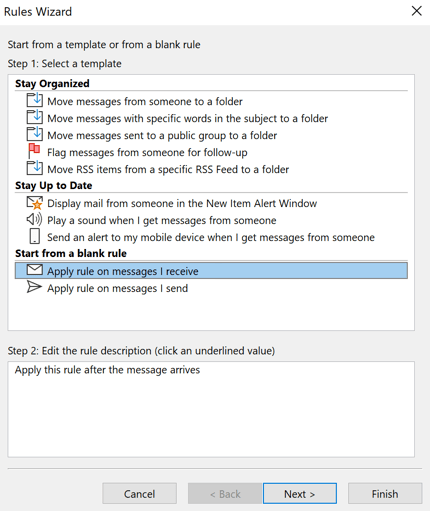
Pasul 6: Veți vedea opțiuni privind condițiile răspunsurilor automate. Puteți lăsa neschimbate casetele Pasul 1 și Pasul 2, deoarece dorim să răspundem la fiecare mesaj. Apoi, faceți clic pe „Următorul”.
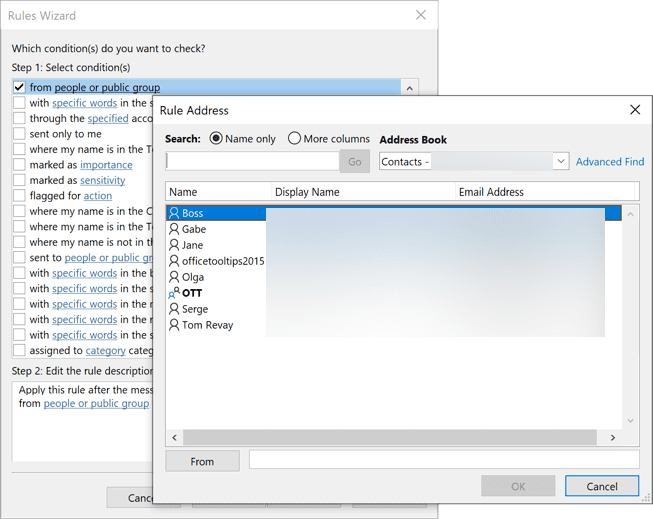
Pasul 7: Faceți clic pe „Da” când apare un mesaj de confirmare privind aplicarea regulii la toate mesajele.
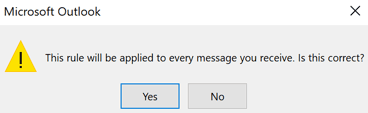
Pasul 8: Va apărea un ecran similar cu acesta. Selectați „răspunde folosind un anumit șablon” la Pasul 1, apoi faceți clic pe „un anumit șablon” la Pasul 2. Aceasta va deschide o nouă fereastră, de unde puteți selecta șablonul creat anterior.
În fereastra „Selectați un șablon de răspuns”, sub „Căutare în”, selectați „Șabloane utilizator în sistemul de fișiere”.
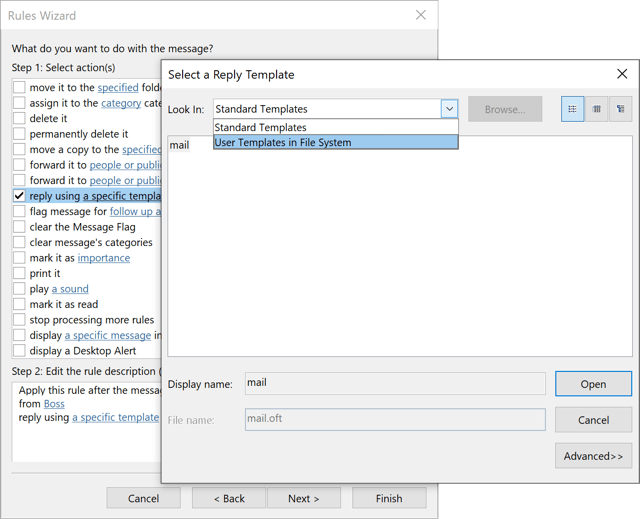
Pasul 9: Faceți clic pe „Răsfoire” și alegeți șablonul din computer, apoi deschideți-l.
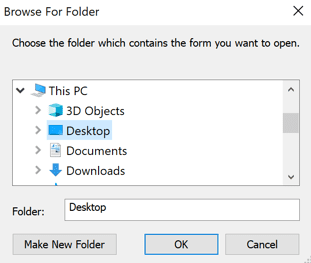
Pasul 10: În acest pas, vi se va cere să specificați excepții, dacă este cazul. Selectați excepțiile dorite și apoi faceți clic pe „Următorul”.
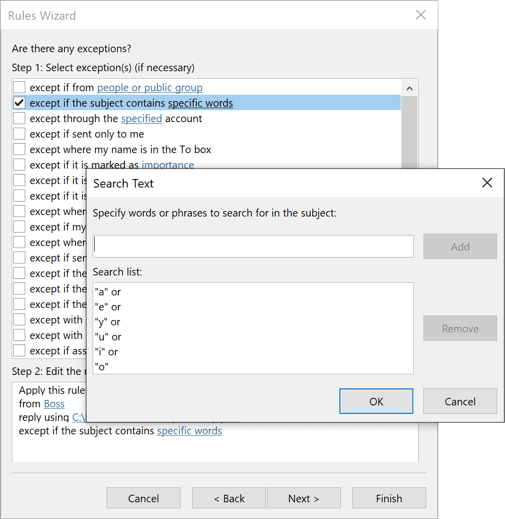
În cele din urmă, dați un nume regulii și faceți clic pe „Terminare” pentru a încheia procesul. Acum, de fiecare dată când cineva vă trimite un email în timpul absenței dumneavoastră, mesajul din șablonul creat va fi trimis automat ca răspuns.
Pe PC
Pașii pentru a configura răspunsurile automate pe PC sunt similari cu cei din browser. Iată cum se procedează:
Pasul 1: Deschideți aplicația Outlook pe computerul dumneavoastră Windows.
Pasul 2: Accesați „Fișier” > „Răspunsuri automate”. Dacă folosiți Outlook 2007, accesați „Instrumente” > „Asistent în afara biroului”.

Pasul 3: În fereastra „Răspunsuri automate”, selectați „Trimiteți răspunsuri automate”.
Pasul 4: După ce se deschide fereastra pentru introducerea mesajului, specificați dacă doriți ca răspunsul automat să fie trimis persoanelor din interiorul sau din afara organizației. Apoi, introduceți mesajul dumneavoastră.
Când ați terminat, faceți clic pe „OK” pentru a finaliza procesul.
Pe aplicația iPhone
Configurarea răspunsurilor automate pe iPhone este rapidă și simplă. Urmați acești pași:
Pasul 1: Deschideți aplicația Outlook și accesați „Setări” > „Mail”.
Pasul 2: Selectați contul Outlook specific.
Pasul 3: Activați opțiunea „Răspunsuri automate”, dacă nu este activată implicit.
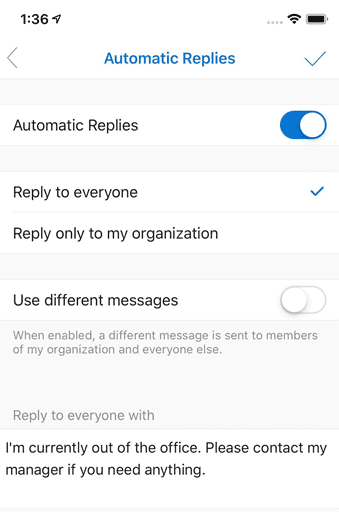
De asemenea, puteți alege dacă doriți ca mesajul să fie trimis tuturor sau doar persoanelor din organizația dumneavoastră. După ce ați configurat totul, apăsați bifa pentru a finaliza procesul.
Citește și: Cum să adaugi un calendar în Outlook
Pe aplicația Android
Similar cu procesul de pe iPhone, iată pașii pentru configurarea răspunsurilor automate în aplicația Outlook pentru Android:
Pasul 1: Deschideți aplicația și accesați pictograma „Setări”.
Pasul 2: Selectați contul Outlook dorit.
Pasul 3: Apăsați pe „Răspunsuri automate”.
Pasul 4: Activați opțiunea „Răspunsuri automate”.
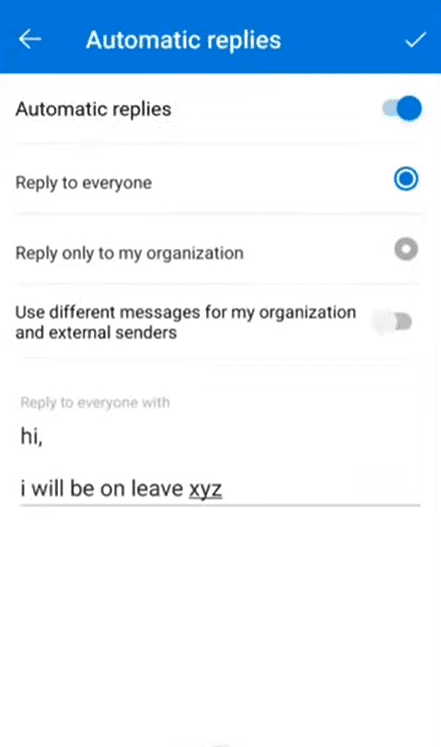
După activare, veți avea opțiunea de a adăuga mesajul dumneavoastră, de a alege dacă acesta să fie trimis tuturor sau doar anumitor persoane, și alte setări relevante.
Selectați opțiunile corespunzătoare cerințelor dumneavoastră și apoi apăsați pictograma cu bifă.
Concluzii
Chiar și în timp ce vă bucurați de timpul liber departe de birou, vă poate preocupa faptul că oamenii încearcă să vă contacteze.
Folosind funcția „Răspuns automat (În afara biroului)” din Outlook, vă puteți relaxa știind că oamenii sunt informați instantaneu despre indisponibilitatea dumneavoastră.
În plus, puteți consulta aceste aplicații pentru a vă organiza căsuța de email.